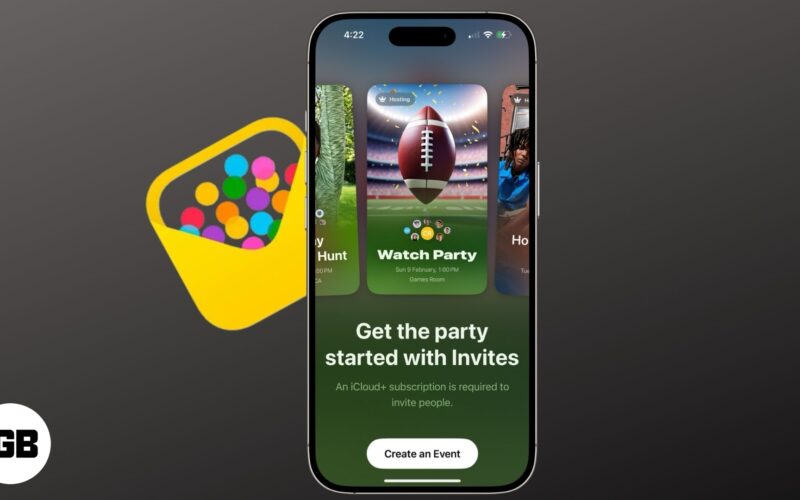Αποθηκεύστε οποιαδήποτε ιστοσελίδα στο πρόγραμμα περιήγησής σας chrome χωρίς καμία ανάγκη επέκτασης, μόνο λίγες πληκτρολογήσεις και απλός οδηγός που συζητήσαμε στο άρθρο και οποιοδήποτε άρθρο θα αποθηκεύσει εύκολα στον υπολογιστή σας.
Σήμερα στην καθημερινή ζωή διαβάζουμε πολλά περιεχόμενα από διαφορετικούς ιστότοπους και συνεχίζουμε να εξερευνούμε διαφορετικούς ιστότοπους. Πολλές φορές, όταν συναντάτε το διαδίκτυο και ενώ σερφάρετε, παρακολουθείτε ιστοσελίδες που θέλετε να τις αποθηκεύσετε και να τις μεταφέρετε αργότερα. Μπορείτε να το παρακολουθήσετε εκτός σύνδεσης και να έχετε πρόσβαση σε αυτό ενώ κάθεστε σε οποιοδήποτε μέρος και ακόμη και να βγάλετε την εκτύπωση αργότερα για μελλοντική χρήση. Δεν χρειάζεται να εγκαταστήσετε λογισμικό τρίτων ή επέκταση google chrome για την αλλαγή των ιστοσελίδων σε αρχεία pdf. Εδώ, περαιτέρω σας περιγράφουμε μια απλή μέθοδο και αποτελεσματικό τρόπο για να αλλάξετε ιστοσελίδες σε αρχεία pdf. Υπάρχουν πολλές δωρεάν επεκτάσεις που παρέχονται στο κατάστημα ιστού του Chrome για αποθήκευση ιστοσελίδων ως αρχεία pdf, αλλά το Chrome σάς παρέχει μια ενσωματωμένη δυνατότητα ως δωρεάν επέκταση για αποθήκευση ιστοσελίδων ως αρχεία pdf.
Η αποθήκευση ιστοσελίδων ως αρχείο pdf είναι μια πολύ χρήσιμη διαδικασία τη στιγμή που θέλετε να αποθηκεύσετε κάποιο σημαντικό άρθρο ή σεμινάριο που προτιμάτε να το διαβάσετε αργότερα. Μία από τις πιο εύκολες και κινητές μορφές που μπορεί να υποστηριχθεί από όλες τις συσκευές και μπορεί να διανεμηθεί εύκολα. Ρίξτε λοιπόν μια ματιά στον πλήρη οδηγό που συζητείται παρακάτω για να προχωρήσετε.
Πώς να αποθηκεύσετε ιστοσελίδες ως Pdf χωρίς καμία επέκταση
Η μέθοδος είναι αρκετά απλή και εύκολη και απλά πρέπει να ακολουθήσετε μερικούς από τους απλούς οδηγούς βήμα προς βήμα για να αποθηκεύσετε οποιαδήποτε ιστοσελίδα σε μορφή pdf. Ακολουθήστε λοιπόν τα παρακάτω βήματα για να προχωρήσετε.
Βήματα για την αποθήκευση ιστοσελίδων ως Pdf χωρίς καμία επέκταση:
- Πρώτα απ ‘όλα, όποτε θέλετε να αποθηκεύσετε μια ιστοσελίδα, απλώς πατήστε το συνδυασμό πλήκτρων CTRL + P του πληκτρολογίου σας.
- Τώρα θα εμφανιστεί το πλαίσιο διαλόγου εκτύπωσης και από το πλαίσιο διαλόγου Εκτύπωση, κάντε κλικ στο κουμπί Αλλαγή κάτω από τον προορισμό.
- Από τη λίστα προορισμών που παρέχεται, επιλέξτε “Αποθήκευση ως PDF”.
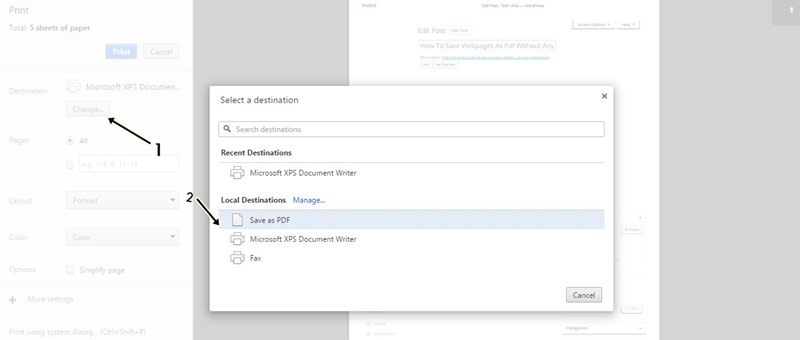
Αποθηκεύστε οποιαδήποτε ιστοσελίδα ως Pdf χωρίς καμία επέκταση Τέλος, επιλέξτε την επιλογή Αποθήκευση και επιλέξτε μια τοποθεσία για να αποθηκεύσετε την ιστοσελίδα ως αρχείο PDF.
- Με τη χρήση αυτής της ενδιαφέρουσας δυνατότητας μπορείτε ακόμη και να ανοίξετε εικόνες και αρχεία κειμένου στο Google chrome και να τα αποθηκεύσετε ως αρχεία PDF.
- Αυτό είναι που τελειώσατε, τώρα σε αυτό δεν θα χρειαστεί να προσθέσετε καμία επέκταση, απλώς κάντε αυτό και αποθηκεύστε εύκολα το περιεχόμενο.
Έτσι, η παραπάνω συζήτηση αφορά το πώς να αποθηκεύσετε ιστοσελίδες ως PDF χωρίς καμία επέκταση. Χρησιμοποιήστε αυτόν τον απλό και εύκολο οδηγό και μπορείτε εύκολα να αποθηκεύσετε οποιοδήποτε θέμα από ιστοσελίδες σε δευτερόλεπτα χωρίς να χρειάζεστε τίποτα, μόνο μερικά πλήκτρα και το πρόγραμμα περιήγησής σας chrome. Ελπίζω να σας αρέσει ο οδηγός, συνεχίστε να τον μοιράζεστε και με άλλους. Αφήστε ένα σχόλιο παρακάτω εάν έχετε οποιεσδήποτε σχετικές απορίες με αυτό.